Technikák alkalmazásával olyan eszköz „toll» (pen tool) a illusztrátor
99% a munka az Adobe Illustrator programban használja az eszközt „Feather» (Toll eszköz). Ezért fontos, hogy jártasak benne. Végül is, ez nem csak jobb eredményt ad, hanem felgyorsítja a munkát.
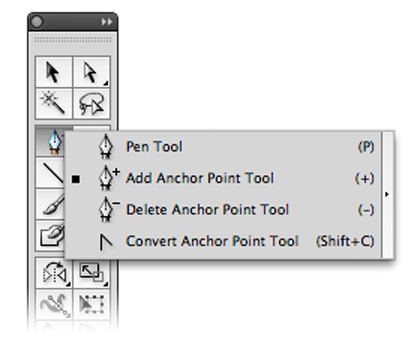
- Szerszám Toll eszköz (P). Egyszerűen kattintson a munkafelület létrehozni egyenes vonalak (megkapjuk a szögletes referencia pont), akkor kattintson, és húzza, hogy hozzon létre egy görbe (kiderül sima referenciapont).
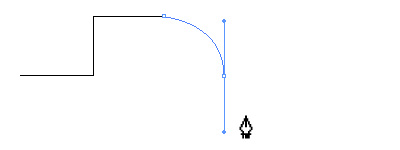
- Add eszköz rögzítési pont eszköz (+). Kattints a görbe mellett egy referencia pont.
- Eszköz törlése rögzítési pont szerszám (-). Kattintson a referenciapontot, és törlésre kerül.
- Szerszám Convert rögzítési pont eszköz (Shift + C). Kattintson a kikötési pontot, és húzza, hogy a görbe. Ha rákattint egy pontot a csúszkák csúszkák eltűnnek.
- Eszköz olló (C). Bár nem kapcsolódik a Toll eszköz csoportot, de közvetlenül kapcsolódik hozzá. Kattintson a görbe, és ez fog vágni, mint egy szál.
Toll eszköz különböző formái lehetnek attól függően, hogy milyen intézkedést konfigurálva van (automatikusan vagy manuálisan). A nézet módosításához a fogantyú és nyomja meg a kereszt Caps Lock.
Az aktív referenciapont jelenti a beállító csúszkák
Vezérlőkar (görbe kiválasztva)
- Rámutatva Toll eszköz a referenciapontot. eltávolítása pontot
- Iránynak Toll eszköz a szegmens. pont hozzáadásával
- Rámutatva Toll eszköz a végső ellenőrző pontra. állítsa a csúszkát
vezérlő billentyűzet
- Ha lenyomva tartja a Shift billentyűt. A mozgás létrehozása során vagy szerkesztés pontokat előállított szögben 45 °, 90 °, 135 ° vagy 180 °
- Válassza ki a rögzítési pont eszköz Közvetlen kijelölési eszköz és a Törlés gombra. Távolítsuk el a pont maga, és a szomszédos szegmensek.
- Toll eszköz + Option (Alt). rendszerváltás konvertálása rögzítési pont eszköz.
- Ha mozog a Toll eszközt a görbe és Cmd (Ctrl) - görbe van kijelölve, és elérhető lesz szerkesztésre.
- Toll eszköz + Option (Alt) létrehozása során a görbe - ez lehet változtatni az állam a csúszkák (függetlenül).
- Toll eszköz lebeg a csúszka és a Option (Alt). ugyanaz, mint az 5. igénypont szerinti
- Olló eszköz + Option (Alt). Add szerszám mód rögzítési pont eszköz.
- Add rögzítési pont eszköz + Option (Alt). Szerszám törlés mód rögzítési pont eszköz.
- Szerkesztőpont törlése eszköz + Option (Alt). Add szerszám mód rögzítési pont eszköz.
Egyéb hasznos trükköket
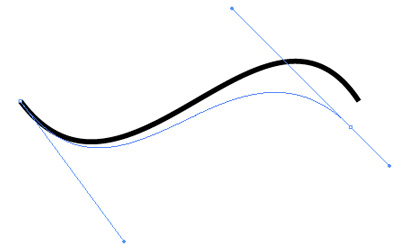
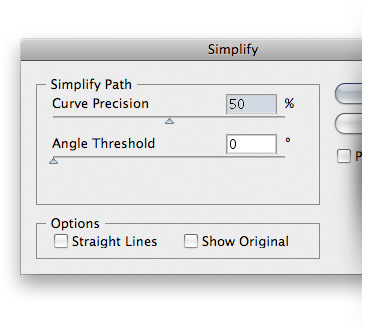
javítja a technikát
- Amikor elkezdi felhívni a görbe, húzza a csúszkát jobbra, az első viszonyítási pont.
- Ahhoz, hogy egy sima vonal, akkor jobb, ha a csúszkával nem több, mint egy harmadik szegmense.
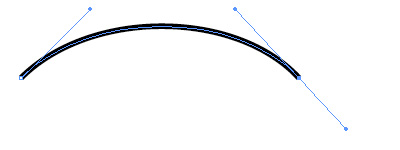
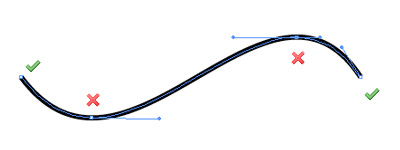
ünnepély
Hogy megszilárdítsa az anyag, több tanulságokat. Csak töltse le a fájlokat, és végre gyakorlatokat
Gyakorlása Vectortuts
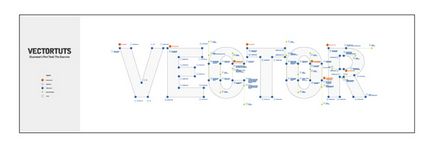
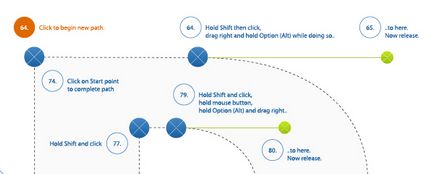
Hadgyakorlatok Veerle Pieters
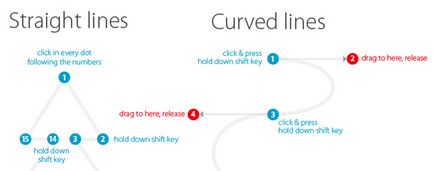
Mindezek a technikák segítenek javítani a minőségét és sebességét a Toll eszközt. Légy profi!